Hoe u alle Apple Music in één keer kunt downloaden [update 2025]
Wil u luister offline naar alle Apple Music? Is er een knop Alles downloaden voor Apple Music? Misschien wil je weten of je alle nummers op Apple Music in één keer kunt downloaden. Hoe alle Apple Music te downloaden in één keer voor offline luisteren?
In dit artikel zullen we dus een zeer effectieve strategie bespreken. En we introduceren ook een slimme freeware-tool waarmee je op een snelle en eenvoudige manier effectief een back-up kunt maken van je Apple Music-bibliotheek. Lees het artikel om de specifieke processen van alle Apple Music-downloads te kennen.
Artikel Inhoud Deel 1. Is er een knop Alles downloaden voor Apple Music? Deel 2. Alle Apple Music downloaden met Apple MusicDeel 3. Alle Apple Music downloaden met iTunesDeel 4. Hoe u alle Apple Music gratis kunt downloadenDeel 5. Overzicht
Deel 1. Is er een knop Alles downloaden voor Apple Music?
Is er een knop Alles downloaden voor Apple Music? Vanaf vandaag is er geen knop Alles downloaden voor Apple Music. De gebruiker moet vertrouwen op specifieke strategieën om zijn vraag over het downloaden van alle Apple Music te beantwoorden.
Sinds Apple Music (in tegenstelling tot iTunes) van plan is dat zijn gebruikers zich op hen abonneren om toegang te krijgen tot hun enorme hoeveelheid muziekcollectie, hebben ze niet de moeite genomen om een enkele handeling uit te voeren zodat u alle inhoud van uw bibliotheek naar uw apparaat kunt downloaden.
Als er inderdaad een knop 'Alles downloaden' in Apple Music zit, kunnen gebruikers gewoon al hun bibliotheken downloaden en hun muziek meestal niet streamen. Als je het probeert te observeren, is dit een slimme marketingstrategie die is geïmplementeerd door Apple Music (en zelfs andere aanbieders van streaming muziekdiensten).
Hoe kan ik al mijn Apple Music in één keer downloaden? Lees het volgende deel verder om de beste manier te vinden om alle Apple Music-nummers die je leuk vindt te downloaden.
Deel 2. Alle Apple Music downloaden met Apple Music
Hoe download je alle Apple Music met de Apple Music-app? Apple Music biedt geen ingebouwde functie waarmee u alle nummers in uw bibliotheek in één keer kunt downloaden. U kunt echter afzonderlijke nummers, albums of afspeellijsten downloaden om offline te luisteren. Zo kunt u nummers van Apple Music downloaden met de Apple Music-app op uw iOS-apparaat:
- Open uw Apple Music-app.
- Ga naar Bibliotheek op de onderstaande categorieën.
- Ga naar Playlists kies dan voor de grote + pictogram om een toe te voegen Nieuwe afspeellijst.
- Voer de gewenste naam voor de afspeellijst in. Je mag binnenkomen "Alle muziek' om u eraan te herinneren dat dit al uw muziekbestanden bevat.
- Voer desgewenst ook een beschrijving in.
- Hieronder ziet u een groen + icoon getiteld Muziek toevoegen. Klik hierop om muziek aan deze afspeellijst toe te voegen.
- Ga vervolgens naar Bibliotheek dan Liederen.
- U kunt nu alle nummers aan uw Apple Music-bibliotheek toevoegen door op te klikken + pictogram ernaast.
- Druk na voltooiing op Klaar .
- Media Opnieuw gedaan om het maken van uw afspeellijst te voltooien.
- Klik in de afspeellijst op de afspeellijst die u zojuist hebt gemaakt (bijv. "Alle muziek")
- In de rechterbovenhoek ziet u een naar beneden wijzende pijl. Als dit wordt weergegeven, drukt u hierop. Hiermee wordt alle muziek in de afspeellijst naar uw apparaat gedownload.
- Als in de rechterbovenhoek een vinkje wordt weergegeven, zijn alle items al gedownload.
- Daar heb je het! dat is hoe alle Apple Music te downloaden in de Apple Music-app.
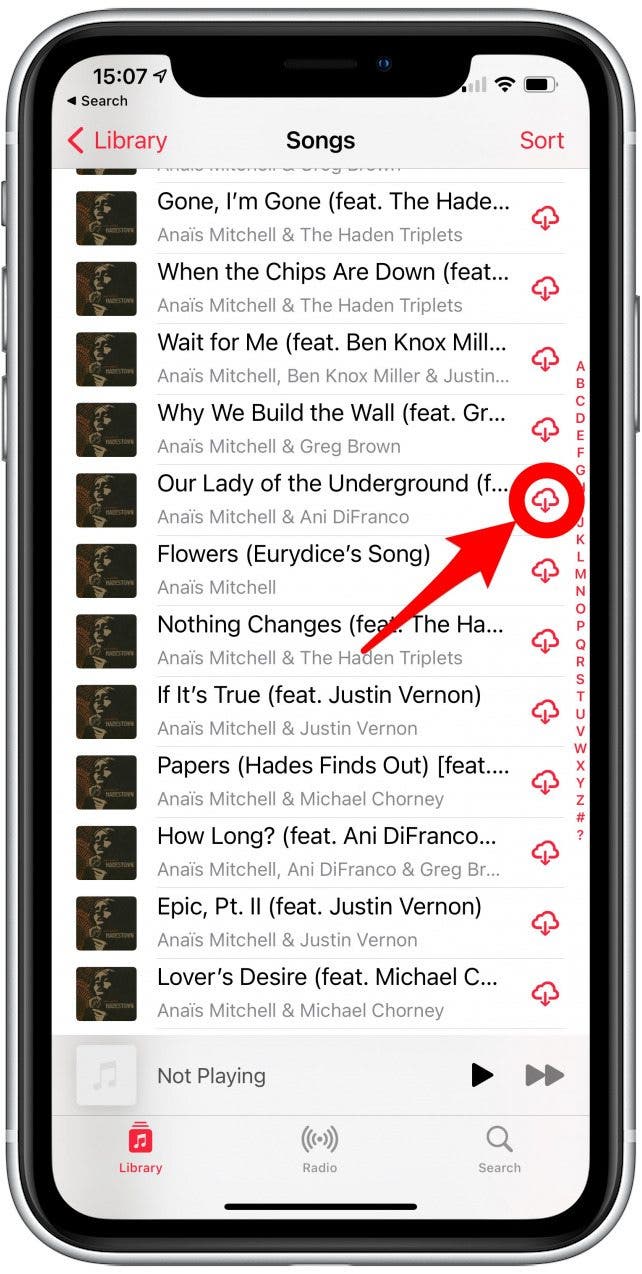
Deel 3. Alle Apple Music downloaden met iTunes
Hoewel je Apple Music-nummers kunt downloaden met de bovenstaande methode, zal het nog steeds enige tijd duren als je veel albums en afspeellijsten in je bibliotheek hebt. Gelukkig kun je iTunes gebruiken om alle Apple Music te downloaden zonder steeds opnieuw op de downloadknop te klikken. Volg de onderstaande stappen, u kunt iTunes gebruiken om alle Apple Music in één keer te downloaden.
Hoe u alle Apple Music iPhone, iPad of iPod Touch kunt downloaden
-
- Open je iTunes app en ga naar de categorie Muziek op het tabblad Bibliotheek.
- Ga naar uw Muziekafspeellijsten gebied aan de linkerkant dan klik met de rechtermuisknop erop -> selecteer Nieuwe slimme afspeellijst.
- Er verschijnt een dialoogvenster met parameters om in te vullen voor uw nieuwe afspeellijst.
- Vink Match met muziek aan met de volgende regels:
- Soort media -> is muziek en iCloud-status -> komt niet overeen
- Schakel de limiet voor XX items uit, want we slaan uw hele bibliotheek op
- Controleer Live updaten en druk vervolgens op OK.
- Voer de naam van de afspeellijst in, zoals 'Alle muziek'.
- Daarna kun je al je Apple Music downloaden op je iPhone, iPad of iPod Touch via de "Alle muziek" afspeellijst. Druk op de pijl-omlaag of op de drie horizontale stippen -> Downloaden om te beginnen met downloaden.
- Daar heb je het! Je hebt nu al je Apple Music gedownload naar je mobiele apparaat!
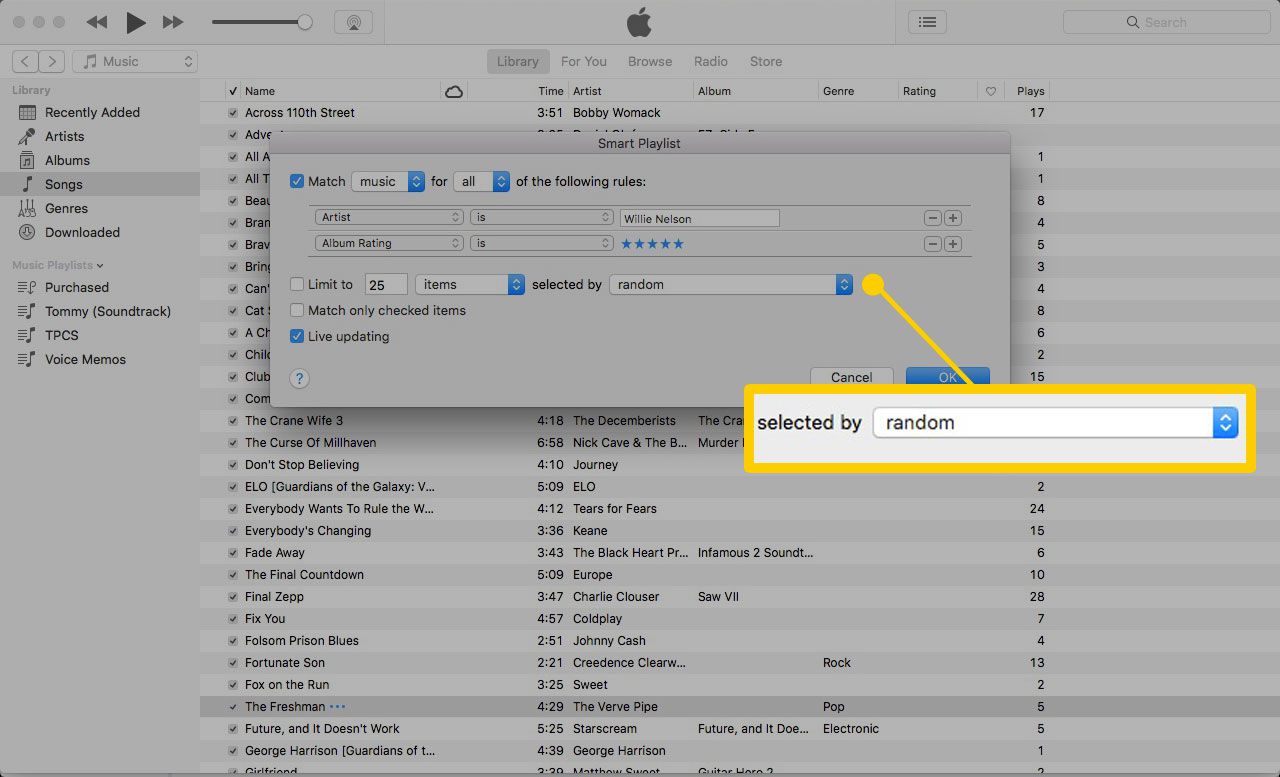
Hoe u alle Apple Music op Mac / pc kunt downloaden
-
- Open uw iTunes- of Apple Music-app en ga naar de categorie Muziek en het tabblad Bibliotheek.
- Ga naar het gebied Muziekafspeellijsten aan de linkerkant en klik met de rechtermuisknop->Nieuwe slimme afspeellijst.
- Er verschijnt een dialoogvenster met parameters om in te vullen voor uw nieuwe afspeellijst.
- Vink Match met muziek aan met de volgende regels:
- Soort media -> is muziek en iCloud-status -> komt niet overeen
- Schakel de limiet voor XX items uit, want we slaan uw hele bibliotheek op
- Controleer Live updaten en druk vervolgens op OK.
- Voer de naam van de afspeellijst in, zoals 'Alle muziek'.
- Druk nu op de 3 horizontale stippen naast de afspeellijst en druk op Download. Het zou nu al je Apple Music naar je pc of Mac moeten downloaden.
- Daar heb je het! Je hebt nu al je Apple Music gedownload naar je Mac of pc!
Deel 4. Hoe u alle Apple Music gratis kunt downloaden
Een meer veelzijdige en krachtige manier om al je Apple Music te downloaden en te converteren is via software van derden genaamd TunesFun Apple Music Converter. Dit is een alles-in-één oplossing voor al uw “hoe alle Apple Music te downloadenbehoeften.
In tegenstelling tot het gebruik van standaard Apple-software die alleen uw muziekbestanden op uw apparaat kan downloaden en bewaren, TunesFun heeft meer mogelijkheden en voordelen voor de gebruiker.
TunesFun bovendien verwijdert DRM uit uw muziek. Dit is erg handig als je besluit je af te melden bij Apple Music, omdat je daarna nog steeds je gekochte nummers kunt blijven afspelen.
Het heeft ook de mogelijkheid om je nummers naar bijna alle verschillende bestandsformaten te converteren (MP3, M4A, FLAC, WAV, AC3, AAC, AU en AIFF). Al met al is dit een complete tool voor audioselectie en conversie.
Het converteert niet alleen muziek, maar het kan ook audioboeken en podcasts converteren. De bibliotheek is ook gesynchroniseerd met Apple Music, dus bibliotheekbeheer is geen probleem.
Stappen op hoe alle Apple Music te downloaden gratis in TunesFun Apple Music-converter:
- Download eerst al je Apple Music-nummers met behulp van de hierboven genoemde stappen voor een pc of Mac.
- Download en installeer TunesFun Apple Music-converter. De links vind je hieronder.
Probeer het gratis Probeer het gratis
3. Naar de Bibliotheek Tab. Klik ook in het linkerzijpaneel op de categorie Bibliotheek.
4. Controleer nu in je muzieklijst de Naam selectievakje. Hiermee wordt effectief uw volledige muziekbibliotheek geselecteerd die kan worden geconverteerd.

5. U kunt hieronder optioneel enkele uitvoerinstellingen wijzigen. Wijziging uitvoermappen of conversie-instellingen.

6. klikken Converteren om te beginnen met converteren.

7. Als het klaar is, ga naar de Geëindigd Tab. Klik Bekijk uitvoerbestand om naar de uitvoermap te gaan.
8. Daar heb je het! Je hele muziekbibliotheek is geconverteerd en je kunt ze nu vrij spelen!
Deel 5. Overzicht
We hebben manieren besproken om hoe u al uw Apple Music kunt downloaden op verschillende Apple-apparaten. Zoals we hebben gezien, lijkt Apple hier geen gemakkelijke manier voor te hebben. Als muziekliefhebbers hebben we zelf manieren gevonden en met het extra voordeel van een tool van derden, de TunesFun Apple Music-converter. Met deze tool kunnen we onze Apple Music-bibliotheek zelfs na een Apple Music-abonnement behouden. We kunnen ook bestandsformaten converteren en onze media afspelen met de mediaspeler die we willen.
laat een reactie achter